Un guide détaillé : comment accéder à Apple Music !
Nous sommes bien conscients du fait qu'Apple Music est considérée comme l'une des plateformes par abonnement les plus étonnantes aux côtés de Spotify cela propose une énorme collection de chansons (plus de 90 millions). Doté de fonctionnalités intéressantes, de nombreux passionnés de musique adoreront les services fournis par Apple Music. Si vous ne savez pas comment vous abonner à l'un des forfaits payants de l'application, vous devez continuer à lire et découvrir ici comment accéder à Apple Music.
Lancé en 2015, Apple Music ne cesse de gagner un grand nombre d'abonnés de jour en jour. Vous pouvez trouver des chansons classiques ainsi que des chansons récemment sorties et très demandées sur cette plateforme. Après avoir découvert comment accéder à Apple Music, vous obtiendrez même des recommandations musicales adaptées à vos intérêts et à vos habitudes de diffusion de musique. De plus, vous pouvez écouter des chansons en mode hors ligne et même profiter de l'assistance de Siri. Avant de discuter des détails relatifs à la façon d'accéder à Apple Music, commençons par présenter les connaissances de base sur Apple Music dans la première partie.
Contenu de l'article Partie 1. Informations de base sur Apple MusicPartie 2. La procédure pour accéder à Apple MusicPartie 3. Garder Apple Music toujours accessiblePartie 4. Résumé
Partie 1. Informations de base sur Apple Music
Comme indiqué précédemment, nous pensons qu'il serait également bon de partager de brèves informations sur Apple Music avant de vérifier comment continuer. Apple Music, nous avons créé cette section de l'article. Contrairement à Spotify, Apple Music n'a pas de version gratuite. Mais il ne faut pas en être triste. La plateforme propose une période d'essai gratuite qui dure jusqu'à 3 mois ! Pour profiter de cette offre, il vous suffit de sélectionner votre forfait préféré et de fournir vos informations de paiement. Après avoir terminé la période d’essai et décidé de continuer, vous pouvez certainement le faire ! Toutefois, si vous souhaitez vous désinscrire, pensez à le faire avant la date limite afin d'éviter l'apparition de frais sur votre facturation.

À l’heure actuelle, Apple Music propose trois forfaits payants. Il propose un forfait individuel au prix de 9.99 USD par mois, un forfait familial qui coûte 14.99 USD par mois et un forfait étudiant dans lequel il faut payer 4.99 USD par mois. Lors de la souscription à ce plan étudiant, certaines conditions doivent être remplies pour pouvoir bénéficier de l'offre. Si vous souhaitez profiter d’autres services Apple, vous pouvez les regrouper avec votre abonnement Apple Music.
Après avoir appris à accéder à Apple Music (en vous abonnant à l'un des forfaits payants de l'application), vous pourrez profiter de tous les avantages offerts par la plateforme, y compris la possibilité d'écouter des morceaux en mode hors ligne tout en téléchargeant les chansons. Cependant, une fois votre abonnement annulé, les chansons téléchargées disparaîtront. Jusqu'à présent, nous pensons avoir capturé les éléments de base d'Apple Music dans cette partie de l'article. Nous allons maintenant expliquer le guide sur la façon d'accéder à Apple Music. Passons maintenant à la deuxième partie.
Partie 2. La procédure pour accéder à Apple Music
Nous sommes maintenant au cœur de cet article. Dans cette partie, vous apprendrez enfin les détails sur la façon d'accéder à Apple Music à l'aide de votre iPhone ou de votre ordinateur.
S'abonner à Apple Music avec votre iPhone
Si vous souhaitez souscrire un abonnement Apple Music en utilisant votre iPhone, voici les étapes à suivre pour accéder à Apple Music.
Étape 1. Sur votre iPhone, ouvrez l'application « Musique ».
Étape 2. Inscrivez-vous à l'offre d'essai gratuit de trois mois d'Apple Music. Si vous ne pouvez pas le voir tout de suite, rendez-vous dans la section « Écouter maintenant » ou « Pour vous ».
Étape 3. Profitez de l'offre, puis choisissez-en un parmi les plans d'adhésion disponibles. Comme indiqué précédemment, vous pouvez choisir entre le forfait individuel (9.99 USD par mois), le forfait familial (14.99 USD par mois) ou le forfait étudiant au prix de 4.99 USD en fournissant la preuve de votre qualification à l'offre.
Étape 4. Vous devez maintenant fournir votre ID apple et mot de passe. Si vous n’en avez pas encore, en créer un est simple. Il vous suffit de cliquer sur le menu « Créer un nouvel identifiant Apple » et de suivre les instructions à l'écran que vous verrez.
Étape n°5. Vous devrez également confirmer vos informations de facturation et sélectionner le mode de paiement que vous souhaitez utiliser.
Étape n°6. Pour enfin démarrer l’essai gratuit, il vous suffit de cliquer sur l’option « Rejoindre ».
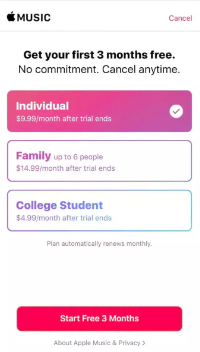
Aussi simple que de suivre la méthode ci-dessus pour accéder à Apple Music, vous pourrez vous abonner avec succès au forfait Apple Music de votre choix ! Maintenant, que se passe-t-il si vous souhaitez utiliser votre PC ? Bien sûr, vous pouvez également le faire. Découvrez le processus ci-dessous.
S'abonner à Apple Music à l'aide de votre PC
Avec votre ordinateur, vous pouvez utiliser le Web ou l'application iTunes lorsque vous accédez à Apple Music. Les deux procédures seront présentées ici.
Utilisation de votre navigateur Web
Étape 1. Ouvrez votre PC et lancez votre navigateur Web préféré. Rendez-vous sur le site officiel d'Apple Music. Une bannière rouge sera visible en bas de l'écran.
Étape 2. Appuyez sur le bouton « Essayez-le gratuitement ». Vous devez vous connecter et continuer à utiliser les détails de votre identifiant Apple.
Étape 3. Il y a des instructions à l'écran que vous devez suivre. Sélectionnez simplement votre plan d'abonnement préféré.
Utiliser l'application iTunes
Voici comment accéder à Apple Music à l'aide de l'application iTunes sur votre PC.
Étape 1. Sur votre ordinateur, ouvrez l'application iTunes. Cliquez sur le bouton « Compte » et connectez-vous simplement à votre compte en fournissant les détails de votre identifiant Apple.
Étape 2. Appuyez ensuite sur l'option « Musique », puis sur le bouton « Pour vous ». Pour commencer votre essai gratuit, appuyez sur l'option « Essayez-le maintenant ». Pour continuer à sélectionner votre adhésion, suivez simplement les instructions qui s'affichent sur votre écran.
Les processus mis en évidence dans cette partie de l'article sont des guides détaillés sur la façon d'accéder à Apple Music à l'aide de votre gadget mobile (iPhone) et de votre ordinateur !
Si vous souhaitez savoir comment conserver vos favoris Apple Music, vous devez continuer à lire la partie suivante de cet article.
Partie 3. Garder Apple Music toujours accessible
Expliquer comment accéder à Apple Music est l'objectif principal de cet article. Cependant, partager avec vous comment conserver vos favoris Apple Music pour toujours est également une bonne chose à apprendre. Ainsi, nous avons créé cette section. Si cela vous intéresse, continuez à lire.
Bien que protégé par DRM, il existe toujours un excellent moyen de garder vos chansons Apple Music préférées accessibles à tout moment sur n'importe quel appareil que vous possédez. C'est grâce à l'aide du TunesFun Convertisseur de musique Apple. Cet outil professionnel a le pouvoir de supprimer ce cryptage sur les pistes Apple Music et même d'aider à la conversion de chansons vers des formats comme MP3.
En fait, outre le MP3, il existe d'autres formats pris en charge comme FLAC, AC3, WAV, AAC et plus encore. Le taux de conversion de cette application est de 16x et garantit que les balises d'identification, les informations de métadonnées et la qualité originale des chansons seront conservées. Lorsqu'il s'agit d'installer l'application, vous n'aurez aucun problème car elle est prise en charge par Windows et Mac OS.
Si vous êtes également un amateur de livres audio, sachez également que cet outil effectue même la conversion de livres audio ! L'interface de cette application est si simple que les nouveaux utilisateurs n'auront aucun problème à utiliser l'application. Jetons un coup d'œil rapide à la façon dont la transformation des pistes et le téléchargement peuvent se produire avec l'aide du TunesFun Convertisseur de musique Apple.
Étape 1. Installez le TunesFun Apple Music Converter sur votre PC. Sur l'écran principal, commencez à prévisualiser et choisissez les chansons Apple Music que vous souhaitez traiter via l'application.

Étape 2. Parmi les formats de sortie disponibles, choisissez celui de votre choix. La modification des paramètres de sortie en bas peut également être effectuée à votre guise.

Étape 3. Appuyez sur le bouton « Convertir » pour enfin démarrer le processus de conversion. Alors que la transformation des chansons est en cours, le processus de suppression des DRM doit également être effectué en même temps.

Depuis l' TunesFun Apple Music Converter est assez rapide, vous pouvez vous attendre à ce que les chansons Apple Music transformées soient facilement disponibles en quelques minutes seulement – le tout sans protection !
Partie 4. Résumé
On apprend enfin comment accéder à Apple Music. Vous pouvez le faire via votre appareil mobile ou votre ordinateur. En suivant simplement les procédures décrites dans la deuxième partie de cet article, vous pourrez souscrire avec succès à votre plan d'adhésion préféré. Lorsqu'il s'agit de garder vos favoris Apple Music accessibles à tout moment, n'oubliez jamais que vous pouvez utiliser d'excellentes applications comme TunesFun Convertisseur de musique Apple !
Laissez un commentaire